蘋果已經正式推出 iPadOS 17 正式版,同時也替 iPad 加入不少新功能,其中還包含 iOS 16 獨有的鎖定畫面、即時動態和鎖定小工具等,同時還將 iPhone 健康App 引入 iPadOS 17,新版本還包含 iOS 17 原況貼圖等多項功能。
iPadOS 17 正式版有哪些實用新功能?由瘋先生替大家整理 16 個 iPadOS 16.1 重點更新,讓你更快速掌握新版 iPadOS 16 功能。

iPadOS 17正式版新功能整理
1. 個性化iPad鎖定畫面
iPadOS 17 也推出全新個性化「鎖定畫面」功能,實際這與 iOS 16 「鎖定畫面」功能幾乎相同,現在不管是 iPad 或 iPhone 都能夠自訂個人化鎖定畫面。
該功能能讓用戶自行打造專屬於個人化的 iPad 鎖定畫面背景、風格化日期與時間外觀風格,利用多層效果也能創造出景深突顯出照片主題,隨意套用各種濾鏡風格、色調和時間字體樣式,並允許選擇多款照片放在解鎖畫面上隨機顯示。
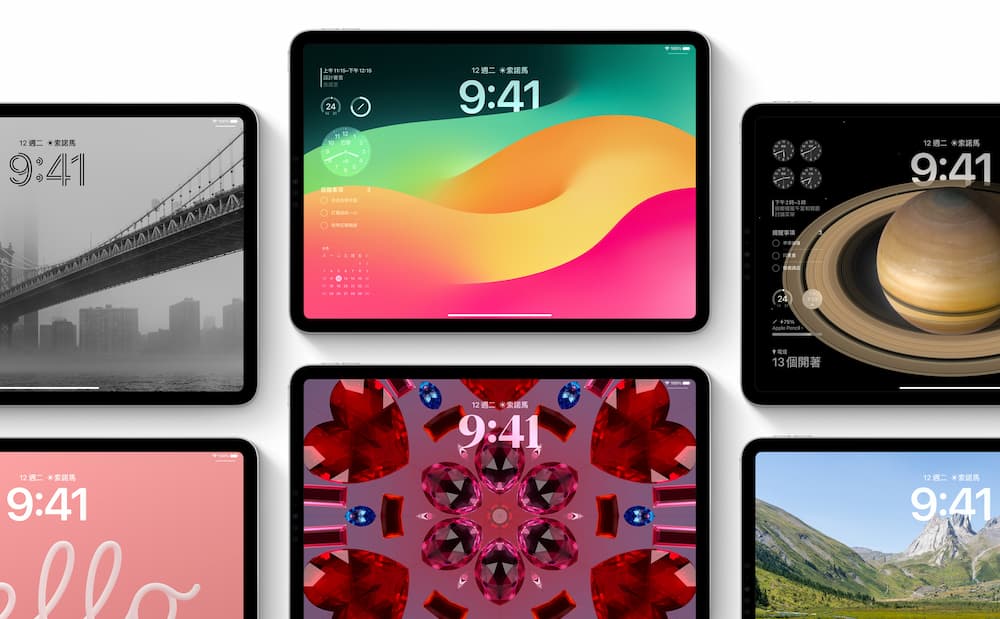
2. 鎖定畫面小工具 Widget
iPadOS 17 鎖定畫面同樣也支援放入多種「畫面小工具」,與 iOS 16 鎖定畫面小工具功能基本相同,能夠在 iPadOS 17 鎖定畫面內加入常用小工具,像是天氣、電量、日期時間、鬧鐘、時區、行事曆事件、活動記錄圓圈進度,還可以將常用的 APP 加入到解鎖畫面內,免解鎖點亮螢幕也能一眼即時獲取多種資訊。
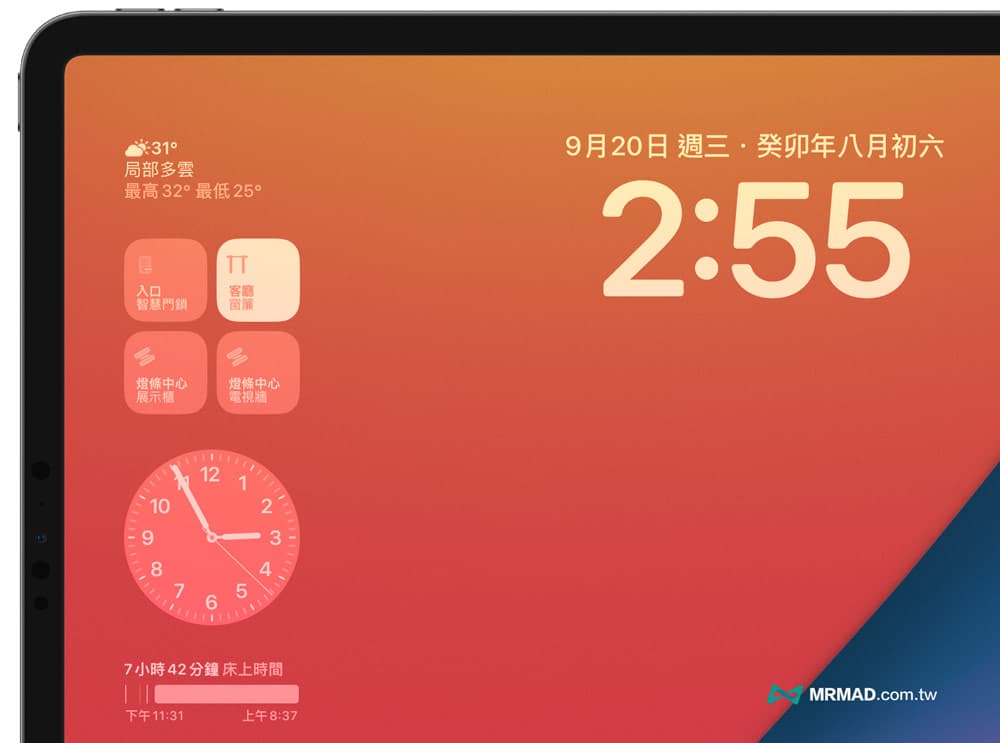
3. 原況照片支援鎖定動態效果
蘋果針對 iPadOS 17 鎖定畫面新增「原況照片」動態效果,能夠在點亮 iPad 螢幕時,鎖定畫面的背景照片會自動展示動態效果,能夠省去 iPhone 需要透過按壓桌布才能讓桌布動起來。
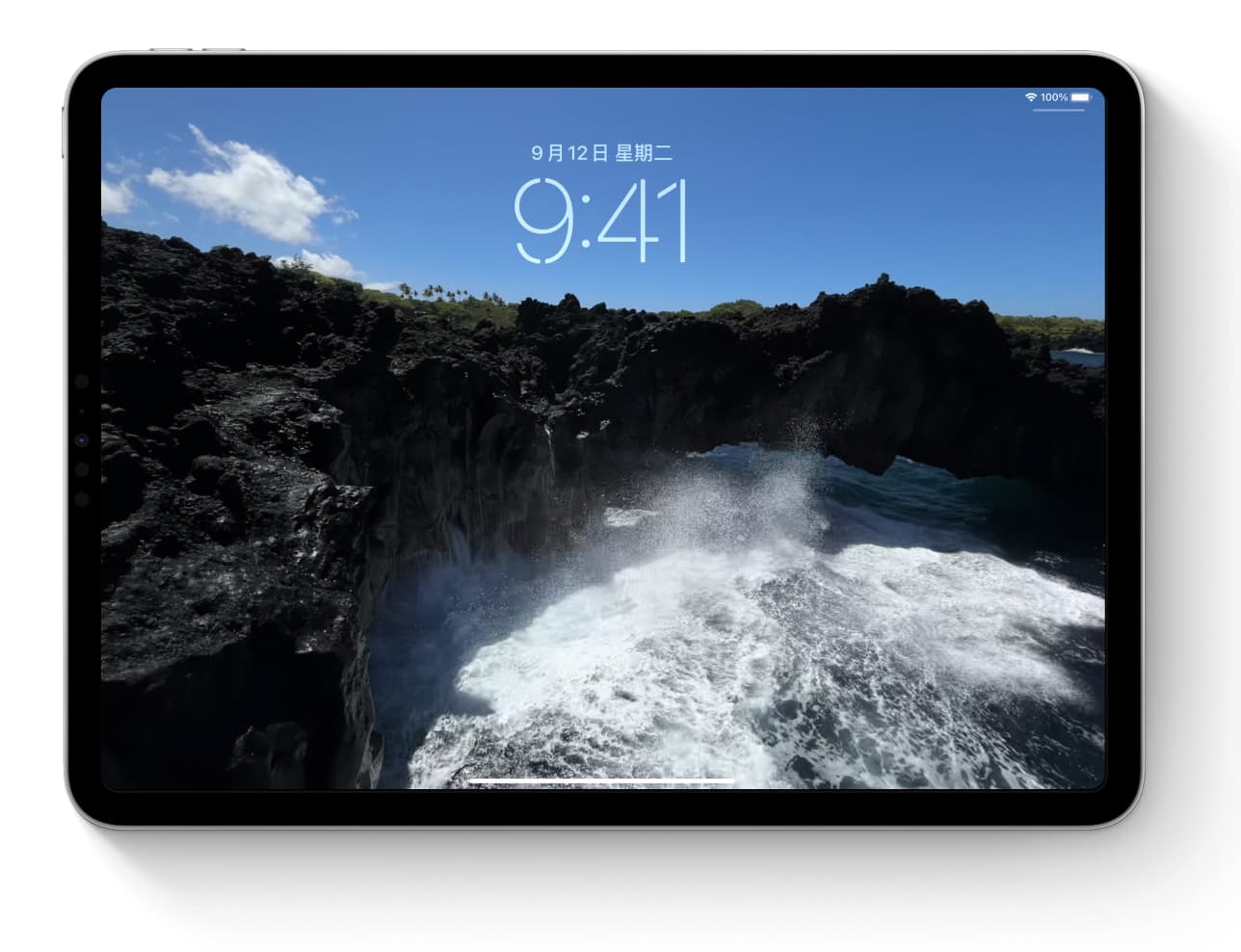
4. 即時動態(Live Activities)
同樣 iPadOS 17 也有「鎖定畫面」(Live Activities)功能了!可以透過 iPad 即時追蹤體育比賽比分、健身訓練狀態、共乘或餐點外送進度或是音樂播放狀態,後續只要第三方開發者更新,就能透過 foodpanda 或 Uber Eats 訂購外送也能隨時用「即時動態」追蹤外送進度。
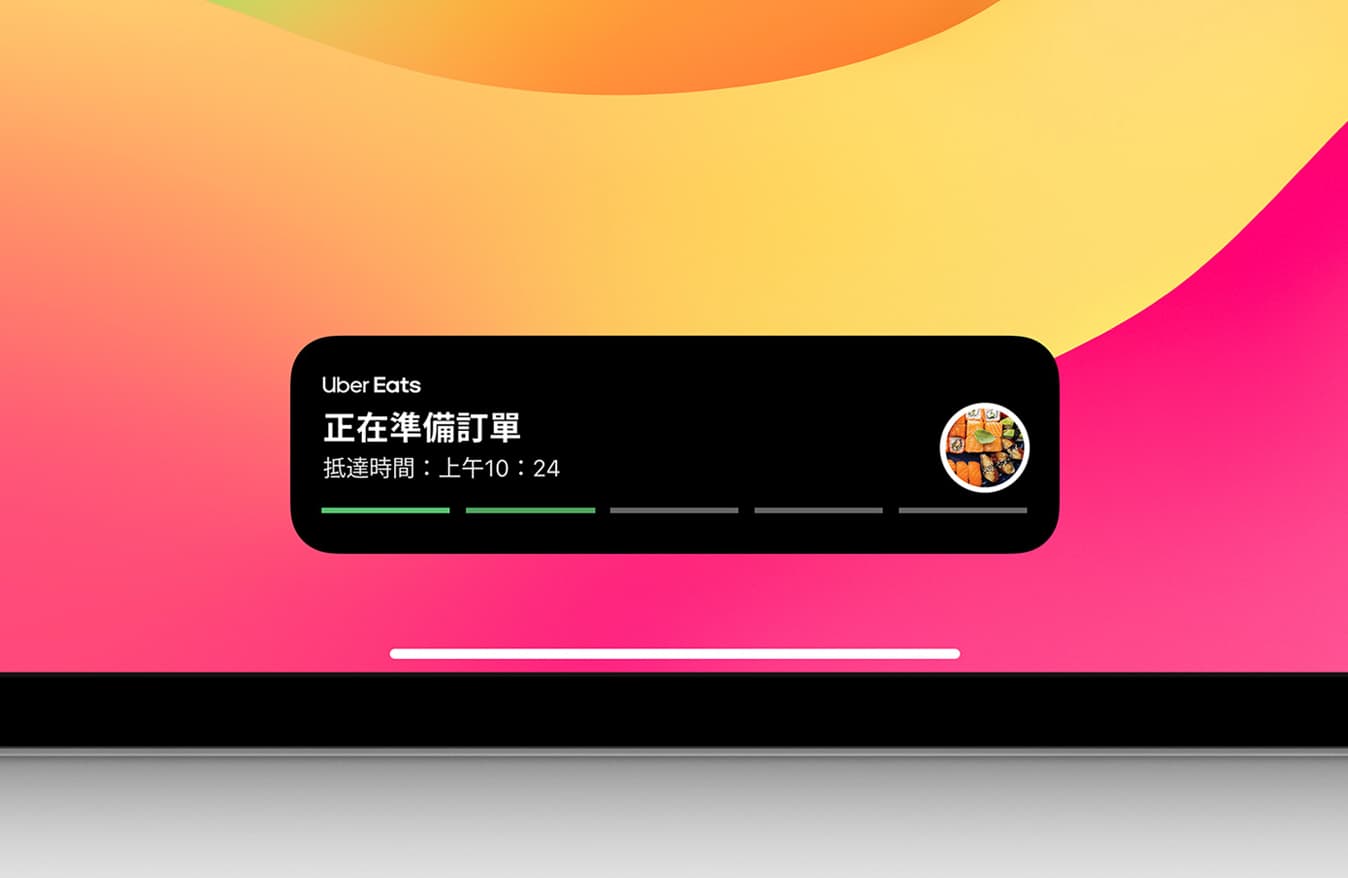
5. 互動式桌面小工具
iPadOS 17 如同 iOS 17 都能夠支援互動式小工具操作,可以直接透過 iPadOS 17 桌面小工具直接控制 HomeKit 配件開關、家庭情境功能,或是勾選提醒事項等,不在需要打開 App 才能夠操作。
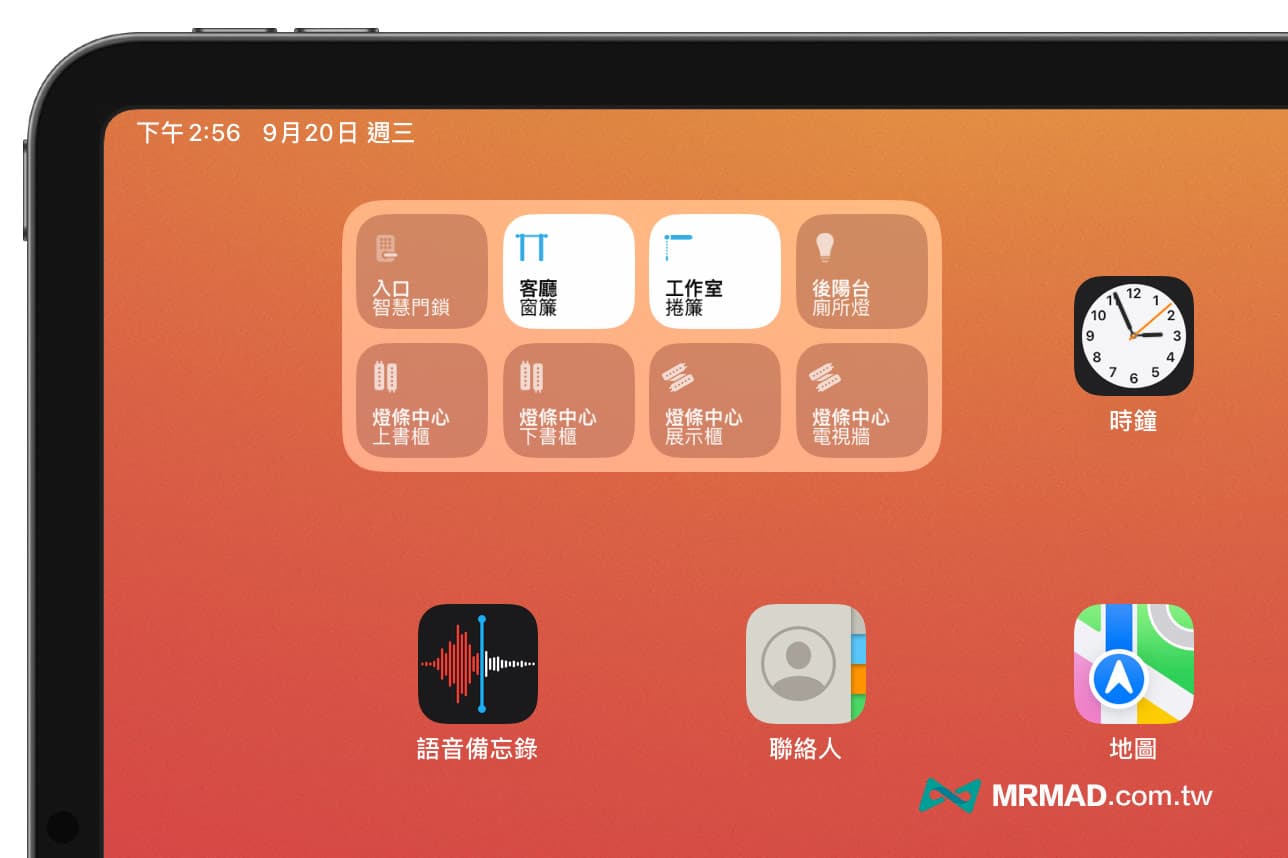
6. 原況貼圖與貼圖抽屜
連同 iPadOS 17 內建「訊息App」也中引入了全新「原況貼圖」功能,可以輕鬆地將相簿中的照片轉換成貼圖,而且這些貼圖還能夠與 iCloud 同步,讓你可以在 iPhone、iPad 和 MacBook 之間輕鬆共享和使用。
還可以透過「貼圖抽屜」,將這些貼圖放到任何一個第三方 App Store 應用程式中,隨心複製、縮放、或將它們拖放到 iMessage 對話中作為回應,讓你的訊息更加有趣和個性化,iPadOS 版本原況貼圖使用操作方法與 iPhone 基本相同。
完整教學 ▶️ iPhone原況貼圖如何製作?iOS 17訊息貼紙製作到使用技巧
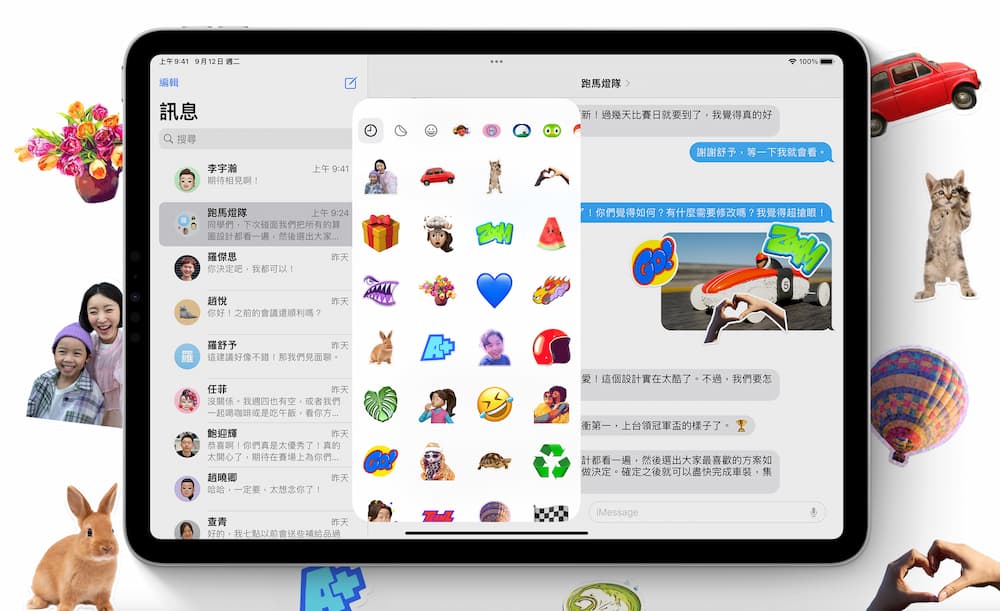
7. PDF文件自動填寫功能
能感受到 iPadOS 17 新功能應該只有 PDF 編輯文件的「自動填寫」,能夠在 iPad 編輯 PDF 文件或掃描文件時,如果是屬於報名表或申請表之類表格,系統會自動抓取填入表格欄位,點選後能夠直接讀取聯絡人,並且實現快速填寫聯絡人姓名、地址和電子郵件等資訊。
蘋果表示PDF文件自動填寫功能,會在後續iPadOS 17更新中推出。
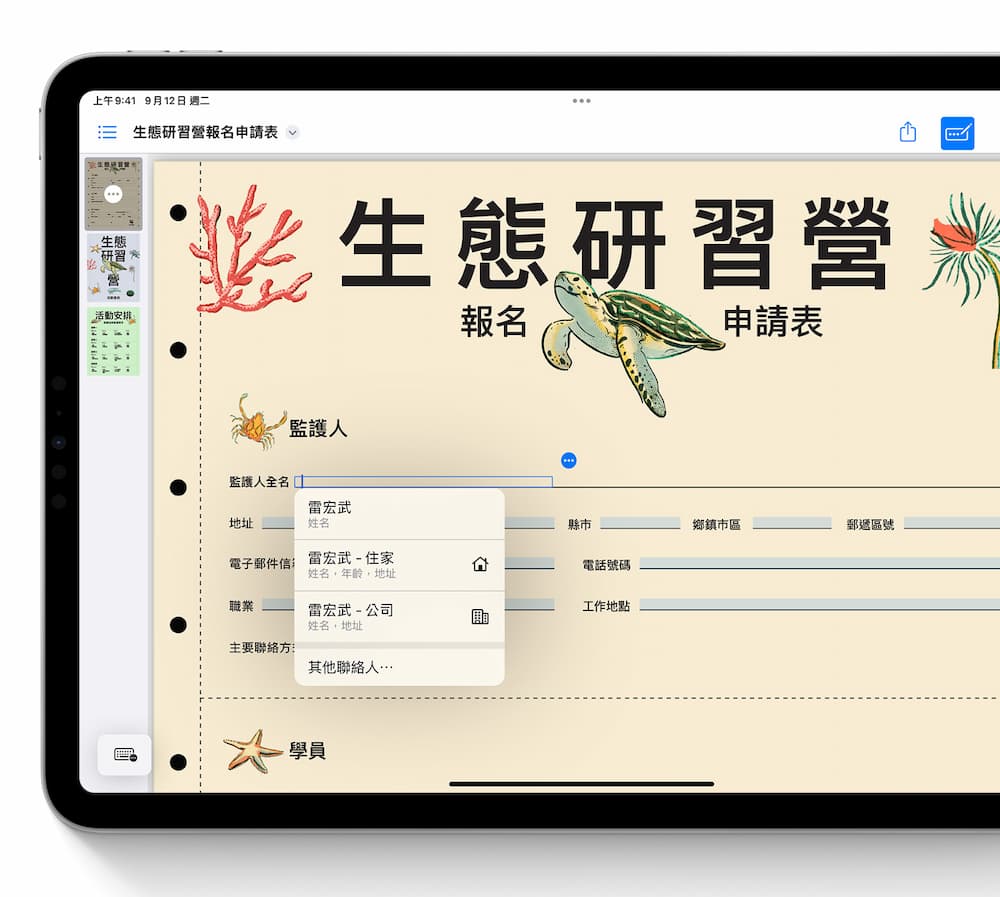
8. 備忘錄支援 PDF 共同編輯與查看
iPadOS 17 也可以透過檔案 App 內直接將 PDF 檔案透過備忘錄應用程式開啟,或是直接在備忘錄 App 內插入 PDF 檔案,也能在 PDF 內編輯註解、描繪重點和多人共享並協作處理等。
當然也連同 iPad 掃描文件檔案,也能直接透過 iPadOS 17 備忘錄開啟和進行編輯與註解。
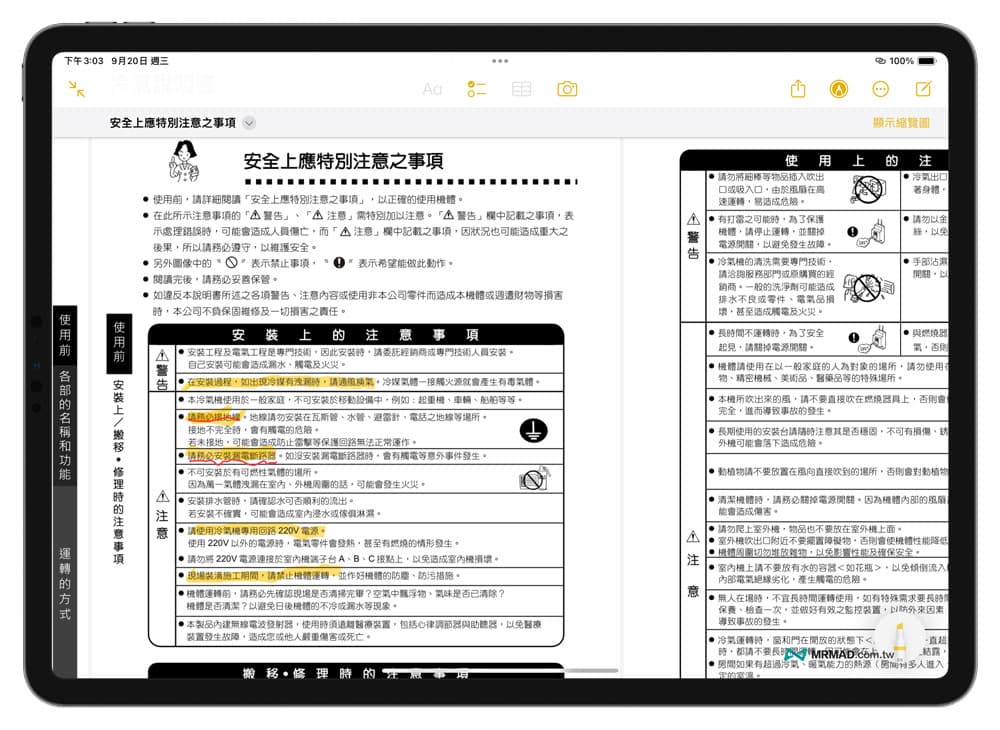
9. 連結備忘錄功能
在 iPadOS 17 也針對備忘錄 App 加入「連結備忘錄」新功能,同樣也能用在 iOS 17 備忘錄上,這項功能好處是能夠讓使用者在備忘錄內互相連結備忘錄檔案,就如同維基內容,方便能夠在備忘錄之間快速轉跳瀏覽文件。
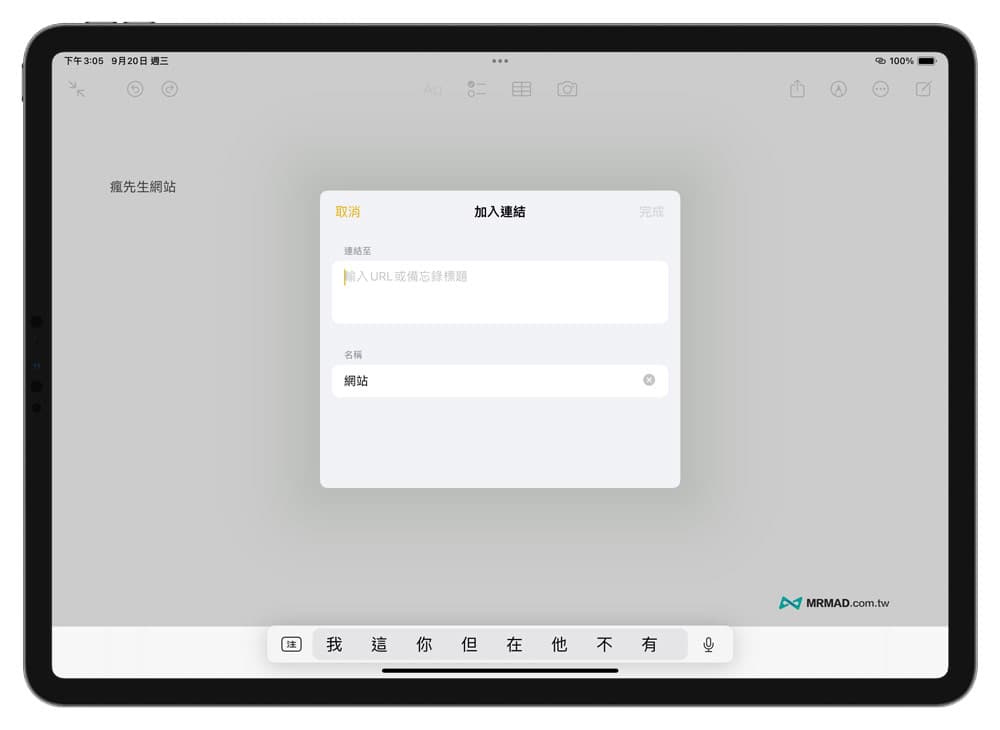
10. 共享備忘錄即時編輯
iPadOS 17 共享備忘錄也變得更即時了!當自己或其他人在編輯備忘錄內容時,像是調整標示文字、繪製圖表或加入貼圖等操作,都會即時顯示在所有人的設備上,與Google雲端共同編輯即時效果相似。
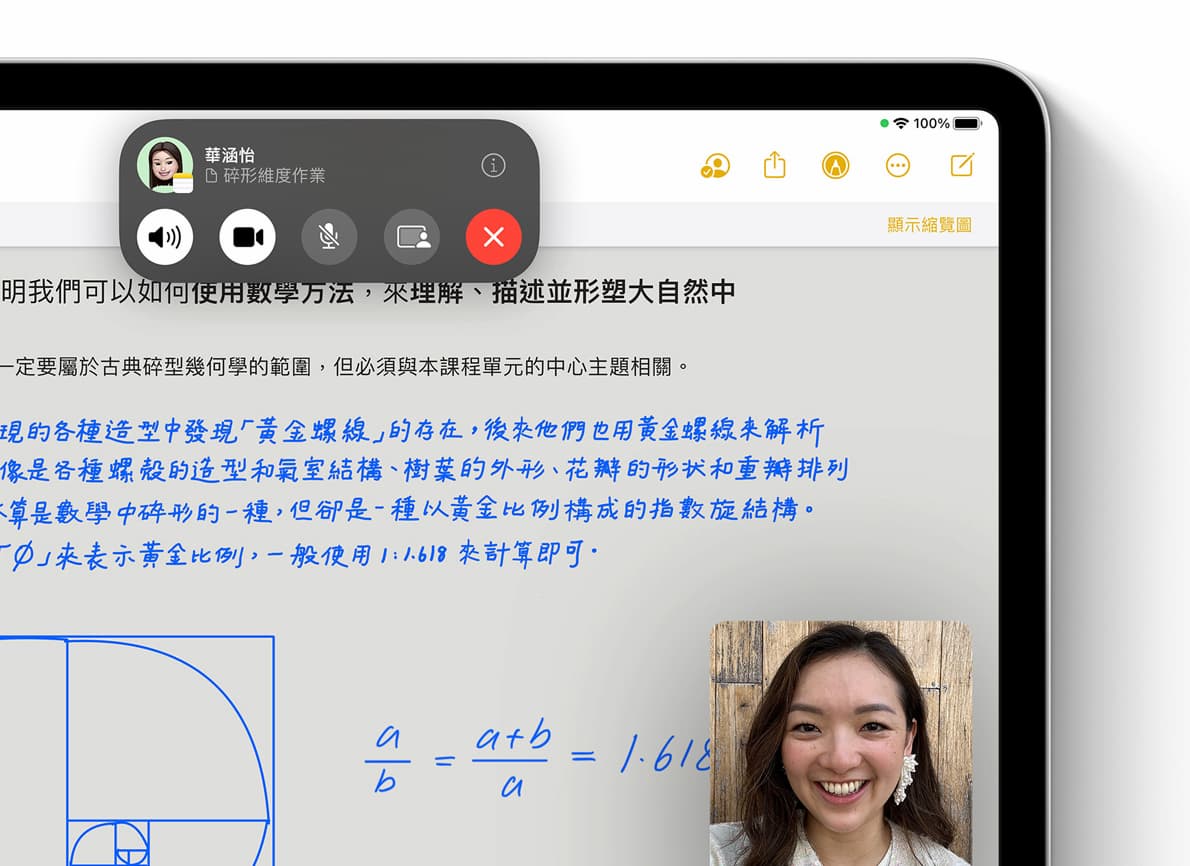
11. Safari 主題類別
蘋果還替 iPadOS 17 內建 Safari 額外加入全新「主題類別」功能,能夠依照工作和私人等不同主題進行歸類並分別瀏覽,每個標籤頁群組各有專屬瀏覽記錄、cookies、標籤頁群組和喜好項目,還能輕易在主題類別之間切換。(功能與iOS 17相同)
完整教學 ▶️ iOS 17 Safari主題類別如何製作?打造個性化瀏覽器情境配置
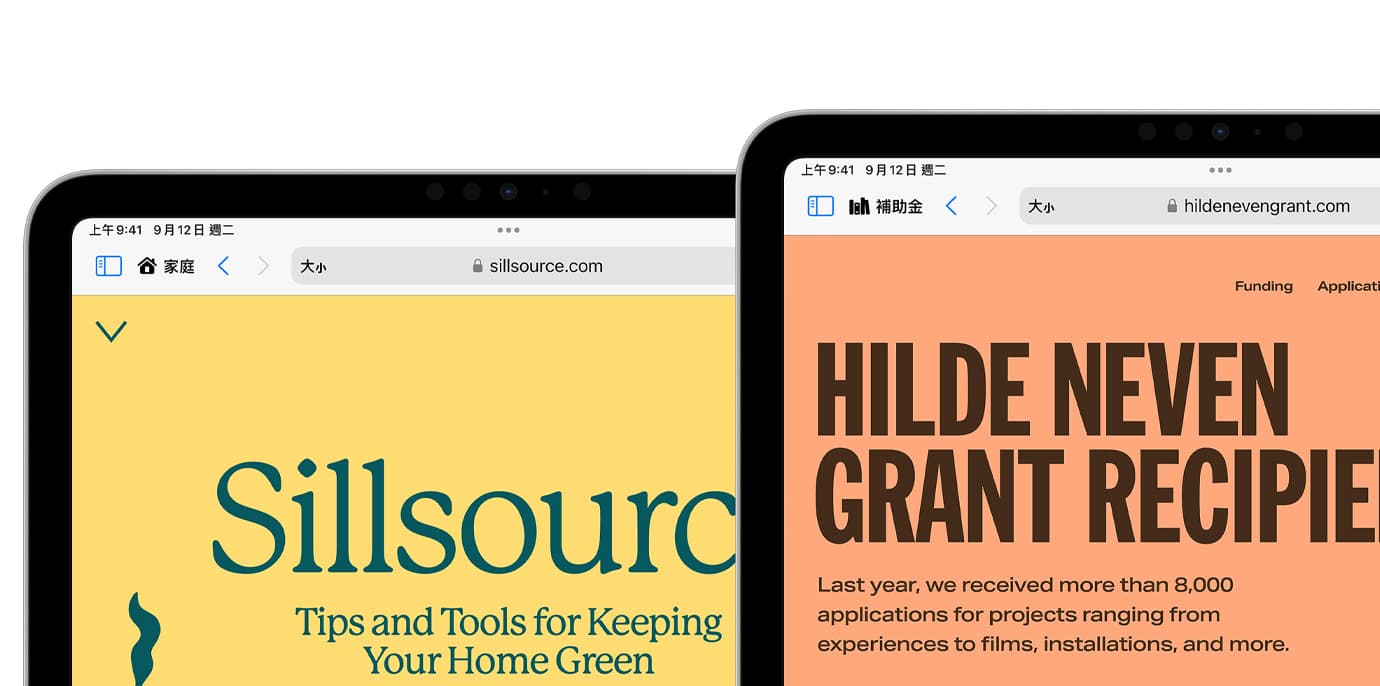
12. Safari私密瀏覽更安全
使用 Safari 私密瀏覽時,可以讓使用者透過 Face ID 或 Touch ID 鎖定正在瀏覽的視窗,並移除用於跨網頁追蹤的追蹤器,且 Safari 搜尋速度也變的更快,顯示更容易閱讀和提供相關建議。(功能與iOS 17相同)
完整教學 ▶️ iPhone Safari私密瀏覽上鎖怎麼用?用Face ID鎖定保護個人隱私(iOS17)
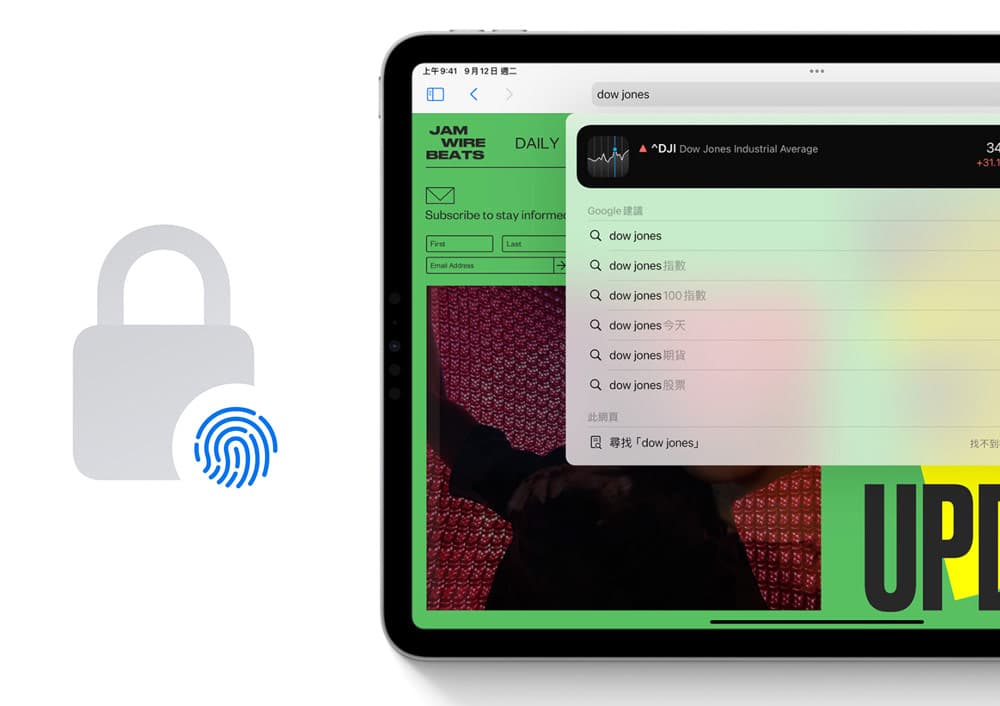
13. 郵件支援自動填寫驗證碼
從 iPadOS 17 開始,只要郵件 App 有收到一次性驗證碼內容,就能夠讓 Safari 瀏覽器自動填寫和登錄,不在需要開啟郵件 App 查看信件複製驗證碼步驟。
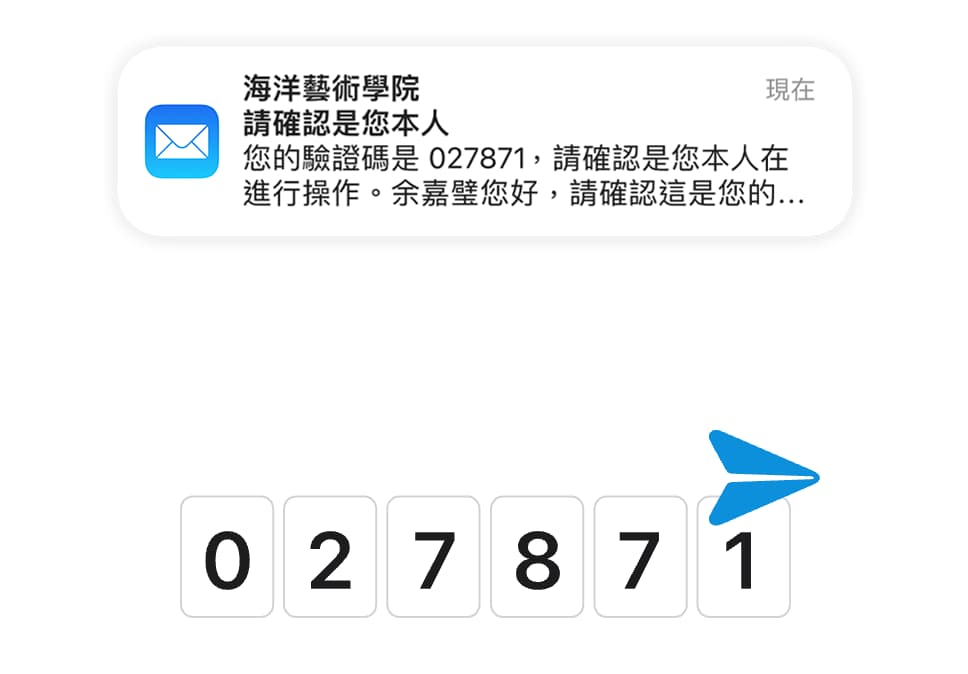
14. 共享密碼支援群組分享
透過 iPadOS 17 也可以利用群組方式共享密碼,能夠讓群組內所有成員都能取得新密碼。
15. 支援 Apple ID 通行密鑰
升級 iPadOS 17 同時也能解鎖 Apple ID 通行密鑰,好處是能夠利用 Face ID 或 Touch ID 快速掃瞄認證登陸 Apple 網站,還能避免 Apple ID 帳號被盜用風險。
完整教學 ▶️ Apple ID通行密鑰怎麼用?免輸入密碼靠Face ID驗證技巧
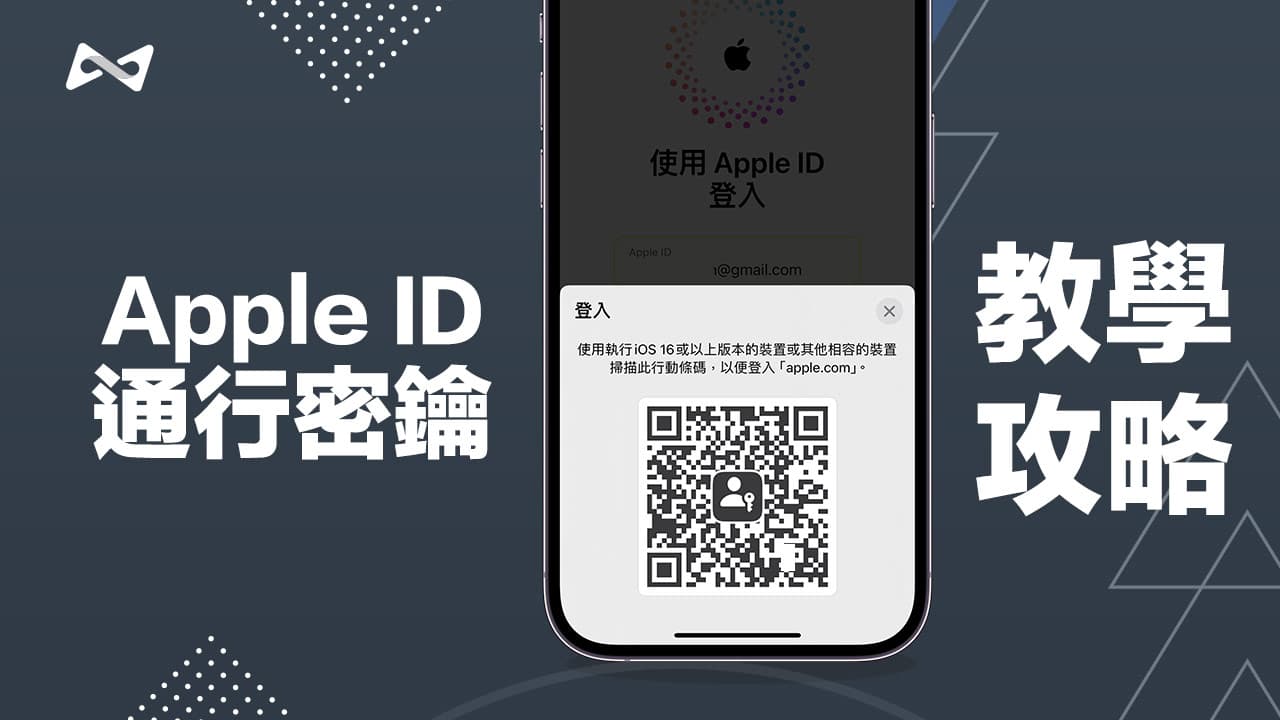
16. 無邊記新增繪圖工具與追蹤功能
要是有使用 iPadOS 17 的無邊記也會發現全新繪圖工具,額外多出水彩筆、書法筆、螢光筆、可調粗細的畫筆和直尺等全新繪圖工具。
另外 iPadOS 17 共享無邊記給其他人時,也能透過「追蹤」新功能即時查看其他人在無邊界任何編輯與操作,同時還有底下幾點改進:
- 更好的圖表繪製功能可協助你拖放連接控點來連接物件,以便快速建立圖表和流程圖
- 「分享到無邊記」能讓你使用分享表單來將其他App的內容加入到「無邊記」白板
- PDF 標示可讓你在白板中直接為 PDF 加入註解
- 3D 互動可讓你透過「快速查看」預覽畫布上的 3D 物件
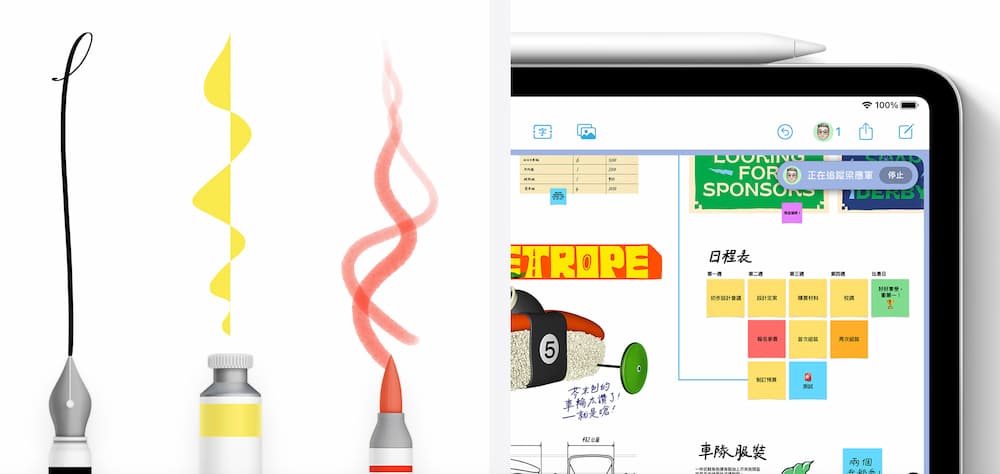
17. 全新 iPad 版健康 App
終於 iPadOS 17 也支援健康 App 功能了!不在侷限 iPhone 設備獨有,而且健康 App 也能隨 iPad 介面進行最佳化調整設計,能夠完整查看個人健康資訊。
基本上 iPadOS 17 健康資料與 iPhone 的 iOS 17健康資料會自動同步,兩者差別在於 iPad 畫面顯示較大,能夠在左側顯示各種健康類別,右側能顯示各種健康資料。
- 健康和健身資料可跨裝置在 iPad、iPhone、Apple Watch 以及相容的第三方 App 和裝置間流暢同步
- 「健康分享」可讓你選擇健康資料來與至親分享,以及接收所愛親友的重要健康通知,並檢視其活動記錄、行動能力資料、心率資料和趨勢等內容
- 「心理狀態」反思可讓你記錄時刻情緒和整天心情,選擇對你影響最大的因素並描述你的感受
- 互動式圖表可讓你深入瞭解自己的心理狀態、其隨時間的變化以及可能存在的影響因素,例如運動、睡眠和正念分鐘數
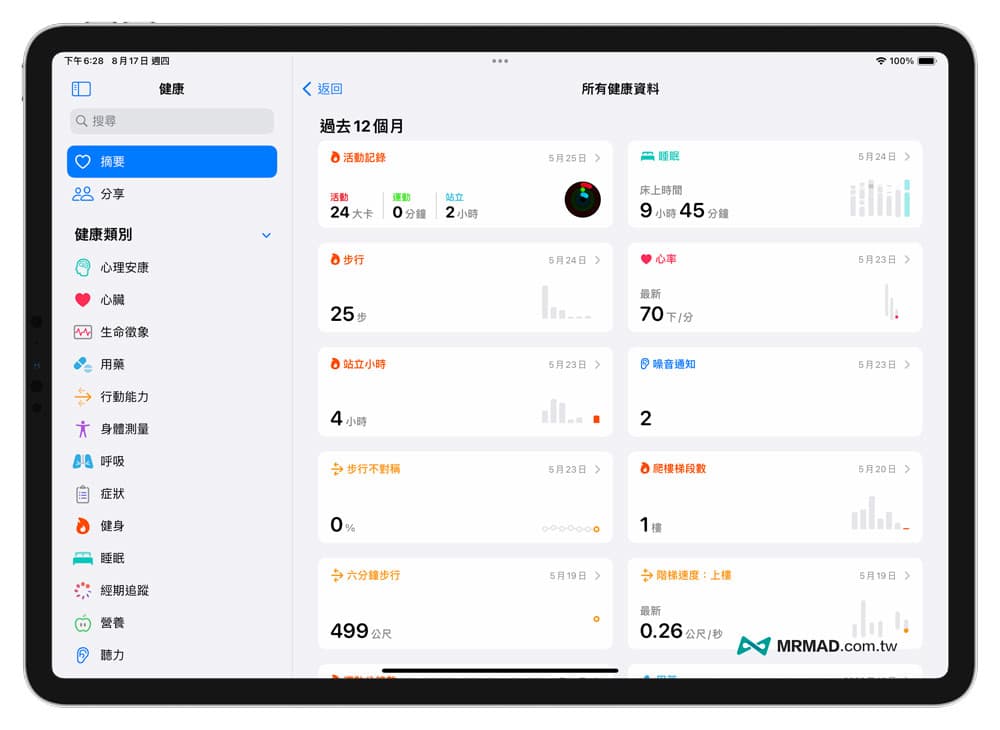
18. 心理健康檢測與測驗功能
蘋果除了推出 iPad 健康 App 能夠查看健康資訊以外,不管是 iPad OS 17 或 iOS 17 都加入「心理健康」新功能,能夠用來記錄每天心情與情緒,還能利用標準化心理健康評估檢測功能,查看自己是否患有憂鬱症或焦慮症風險。
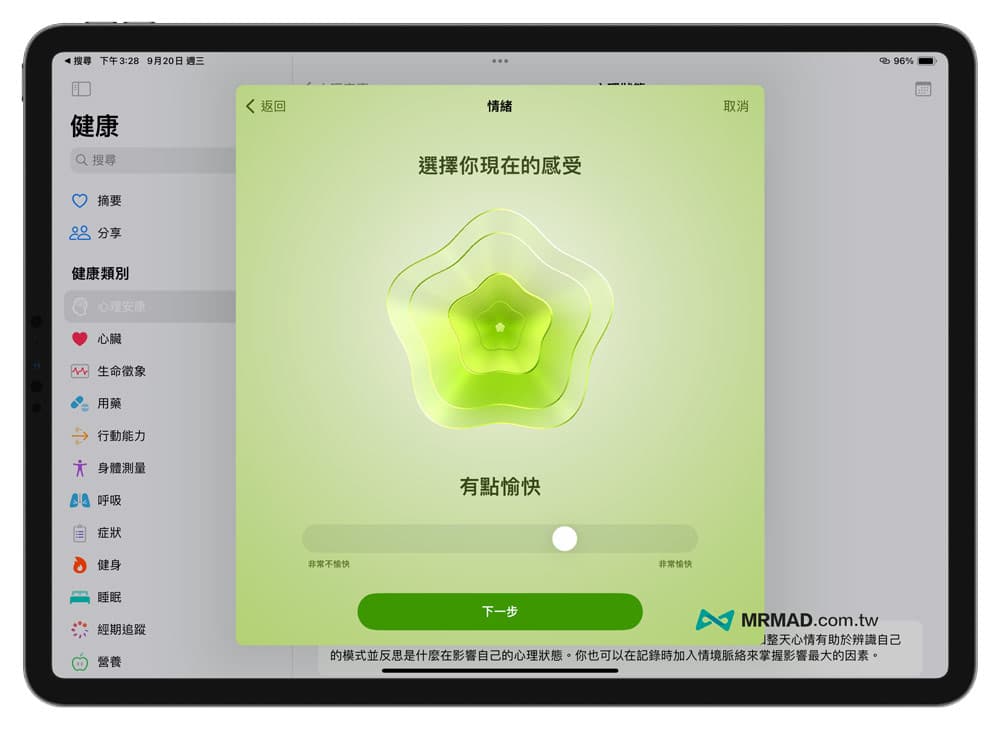
19. 視力健康監測提醒
在 iPadOS 17 健康輔助也新增「視力健康」功能,能夠幫助孩童降低近視風險,還能夠減少眼睛疲勞感,這項功能主要是利用 Face ID 鏡頭來判斷是否距離螢幕過近。
完整教學 ▶️ iPhone螢幕距離是什麼?護眼技巧!降低眼睛看螢幕疲勞感
20. FaceTime 功能強化
iPadOS 17 FaceTime 與 iOS 17 相同,都能夠使用 FaceTime 影音和語音訊息、手勢特效,以及影片效果可進行調整「攝影棚燈光」和「人像」模式的強度。
- 當他人未接聽你的 FaceTime 通話時,你可以留下影音或語音訊息。
- 「反應」可讓你在視訊通話中使用手勢來在周圍觸發心形、氣球、五彩碎紙等 3D 效果。
- 影片效果讓你可以調整「攝影棚燈光」和「人像」模式的強度。

21. Apple TV支援 iPad FaceTime視訊通話
可以透過 Apple TV 上使用 FaceTime 視訊通話功能,由於 Apple TV 沒有鏡頭,所以需要連接搭配 iOS 17 或 iPadOS 17 的 iPhone 或 iPad 設備當成鏡頭。
設備支援:僅適用於 iPhone XS 與 iPhone XR 及後續機型,以及 Apple TV 4K (第 2 代與後續機型)。
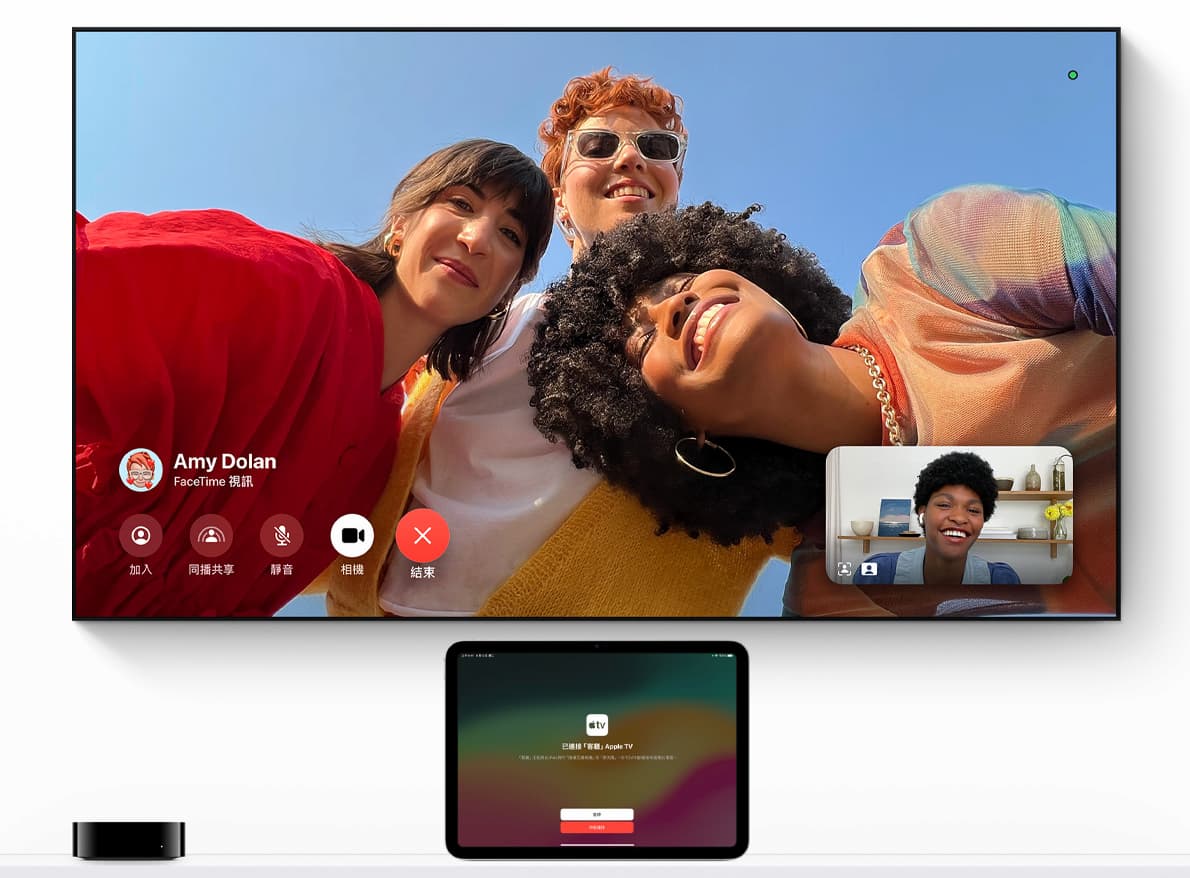
22. AirPlay功能改進
- 智慧型 AirPlay 裝置列表會依照你的偏好按相關性依序顯示裝置,讓你更輕鬆地找到正確的 AirPlay 相容電視或揚聲器
- 系統會主動以通知顯示建議的 AirPlay 裝置連線,讓你能更流暢地連接到偏好的 AirPlay 裝置
- iPad 和最相關的 AirPlay 相容裝置之間會自動建立 AirPlay 裝置連線,你只需點一下「播放」即可開始欣賞你的內容
23. 強化隱私權
- 可啟用「敏感性內容警告」來防止在「訊息」、AirDrop、「電話」App 的「聯絡人海報」和 FaceTime 訊息中意外向使用者顯示包含露骨內容的影像
- 「通訊安全」強化了對兒童的保護,除了照片外,現在還可偵測兒童在「訊息」、AirDrop、「電話」App 的「聯絡人海報」、FaceTime 訊息和系統「照片」選擇器中接收或嘗試傳送的露骨影片
- 改進的共享權限包含內嵌照片選擇器和只限加入「行事曆」權限,讓你進一步控制與 App 共享的內容
- 連結追蹤保護移除了「訊息」、「郵件」和 Safari「私密瀏覽」中共享連結的額外資訊,以防止部分網站在其 URL 中用以在其他網站上追蹤你,同時連結仍能正常使用
24. 幕前調度功能增強
- 更具彈性的視窗位置調整可讓你製作理想的視窗佈局,包含更大的可拖移區域,以便精準選擇 App 和調整其位置
- 外接顯示器相機可用於 FaceTime 和視訊通話
25.輔助四大改進
- 「自訂輔助取用」將「電話」、FaceTime、「訊息」、「相機」、「照片」和「音樂」等 App 的使用體驗簡化至基本功能,其中包含更大的字體、視覺替代項目和突顯選項以協助有認知障礙的使用者
- 「即時語音」可讓你在電話、FaceTime 通話或面對面對話中輸入並朗讀你想表達的內容
- 在「放大鏡」的「偵測模式」下使用「指字即讀」,透過 iPad 朗讀包含較小文字標籤實物上的文字,例如門上的數字鍵盤和家用電器上的按鈕
26. 其他功能和改進項目
- 「照片」的「人物」相簿會如同朋友或家庭成員一樣在相簿中顯示單隻寵物
- 「照片」的「相簿」小工具可讓你從「照片」App 中選擇要顯示在小工具中的特定相簿
- 「尋找」中的物品共享可讓你與最多五人共享 AirTag 或「尋找」網絡配件
- 「家庭」中的「動作記錄」會顯示門鎖、車庫門、保全系統和接觸式感測器的最近事件記錄
- 鍵盤中的全新 Memoji 貼圖包含「光環」、「冷笑」和「偷看」
- Spotlight「最佳搜尋結果」中的「App 捷徑」可在你搜尋 App 時提供下一個操作的 App 捷徑
- 電子郵件或電話號碼登入可讓你透過 Apple ID 帳號中列出的任何電子郵件或電話號碼登入 iPad
iPadOS 17 支援設備需求
蘋果 iPadOS 17 最低相容度僅支援 A10 仿生處理器機型,無法支援 iPad 5 與 iPad Pro 第一代兩款舊機型,能夠升級 iPadOS 17 裝置為:
- iPad Pro(第 2 代及後續型號)A10X處理器
- iPad Air(第 3 代及後續型號)A12 處理器
- iPad(第 6 代及後續型號)A10處理器
- iPad mini(第 5 代及後續型號)A12 處理器
結語
iPadOS 17 大多數功能與 iOS 17 相似,同時還整合 iOS 16 新功能,不管是介面或功能操作也越來越豐富,不曉得大家會比較喜歡哪個呢?
iOS 17 新版更新總整理
- iOS 17.1正式版更新總整理!21大新功能與改進重點快速掌握
- iOS 17.1.1正式版更新重點解析,修復兩大重要功能異常錯誤
- 蘋果推送 iOS 17.1.2 與 iPadOS 17.1.2 更新修復兩大安全漏洞
- iOS 17.2正式版更新解析!37項新功能與改進重點全面看
- iOS 17.2.1更新解決iPhone升級iOS17耗電異常錯誤
iOS 17 新功能整理
- iOS 17正式版功能總整理,87項iPhone必學新功能一次看
- 【iOS 17 Beta下載】iOS17測試版描述檔升級技巧教學
- iOS 17 iMessage訊息新功能整理,10個iPhone訊息APP變化看這篇
- iOS 17照片新功能整理,9個iPhone相簿進化一次掌握
- iOS 17鍵盤新功能整理,6個iPhone輸入法新亮點揭秘
- iOS 17健康App新功能有哪些?帶你看7個超實用亮點功能變化
- iOS 17天氣App新功能解析:介面調整與8大氣象資訊改進
- iOS 17 Siri新功能整理,分享7種令人驚豔的iPhone Siri玩法
- iOS 17 AirPods新功能整理:6大項超實用功能一次看
- iOS 17 AirPlay新功能一覽,4項重點變化全面解析
- iOS 17電話FaceTime 新功能整理,8項iPhone電話亮點變化詳解
- iOS 17 Apple Music 新功能:8大亮點改進全面看
- iOS 17 Apple Maps 新功能整理:5 大亮點重點改進看這篇
iOS 17 技巧教學
- iPhone遭竊裝置防護是什麼?怎麼開?手機進階防盜措施解析
- iPhone 15 Pro空間影片怎麼用?如何拍攝3D影片與4大注意事項
- iOS 17聯絡人海報教學:13招打造iPhone個性化來電風格效果
- iPhone AirDrop行動網路傳檔設定技巧,無WiFi超出範圍也能傳送
- iOS 17通知聲音變「迴響」怎麼改?如何改回傳統三全音技巧
- iPhone心理健康怎麼用?全面搞懂iOS 17追蹤紀錄情緒與心情方法
- iPhone 15 Pro動作按鈕如何設定?10種必學自訂功能技巧
- iPhone 15充電80%上限需要開嗎?提升鋰電池壽命最佳設定
- iOS 17 NameDrop怎麼用?快速共享iPhone我的名片與製作教學
- iOS 17 Siri 免「嘿Siri」台灣不能用?如何搶先啟用設定教學
- iOS 17待機模式教學攻略,13招搞懂iPhone橫向鎖定模式技巧
- iOS 17人像模式修改對焦點怎麼用?必學iPhone先拍照後對焦輕鬆技巧
- iPhone原況貼圖如何製作?iOS 17訊息貼紙製作到使用技巧
- Apple Maps離線地圖怎麼用?iOS 17離線地圖下載和導航技巧
- Apple Music 交互混音教學:實現iOS 17 音樂淡出淡入技巧
- Apple Music播放清單封面如何更改?2招輕鬆換漸層幾何風格
- HomePod Siri免「嘿」啟動教學,設定和實現方法大公開
- AirPods Pro適應性音訊模式怎麼用?自動噪音調節技巧指南
- iPhone個人聲音怎麼用?15分鐘製作用戶說話聲音技巧(iOS17)
- iPhone Safari私密瀏覽上鎖怎麼用?用Face ID鎖定保護個人隱私(iOS17)
- iOS 17家庭小工具新功能|桌面自訂HomeKit配件與情境開關
- iPhone尋找Apple Watch 怎麼用?手機尋找Apple Watch技巧教學
- iPhone螢幕距離是什麼?護眼技巧!降低眼睛看螢幕疲勞感
- iPhone雙重驗證如何自動刪除?一鍵開啟iOS自動清除驗證技巧
- iPhone Siri 網頁朗讀怎麼用?教你2招Safari 聆聽網頁內容技巧
- iPhone密碼錯誤太多次?iOS 17舊密碼重置已停用螢幕鎖方法
- iOS 17 Apple Music 新功能:8大亮點改進全面搶先看
- iOS 17圖像查詢功能改進:支援汽車儀錶板警示燈圖示
- iOS 17螢幕長截圖如何轉存照片?3步驟iPhone截圖設定輕鬆搞定
- iOS 17 洗衣標籤怎麼查?用iPhone辨識洗滌標示符號技巧
- iPhone App照片圖庫取用權限如何設定?5招相片存取權調整技巧
- iOS 17圖像查詢功能改進:支援汽車儀錶板警示燈圖示
- iPhone密碼錯誤太多次?iOS 17舊密碼重置已停用螢幕鎖方法
- iOS 17 敏感性內容警告怎麼用?開啟iPhone自動過濾裸露內容防護
- iOS 17語音訊息轉文字教學 2招iMessage語音轉文字與防銷毀技巧
- iOS 17平安通報怎麼用?透過iPhone即時回報自己安全狀態
- iOS 17老人模式怎麼用?開啟長輩iPhone極簡模式攻略教學
- iOS 17 Safari主題類別如何製作?打造個性化瀏覽器情境配置
- 【iPhone心理健康問卷】如何知道自己有憂鬱症/焦慮症檢測和6招自救方法
- Apple ID通行密鑰怎麼用?免輸入密碼靠Face ID驗證技巧
- iPhone相機水平儀在哪裡?iOS 17拍照水平橫線設定與運用教學
- Apple Music 交互混音怎麼用?教你實現iOS 17 音樂淡出淡入技巧
- Apple Music共同編輯歌單教學,邀請朋友一起編輯音樂列表
想了解更多Apple資訊、iPhone教學和3C資訊技巧,歡迎追蹤 瘋先生FB粉絲團、 訂閱瘋先生Google新聞、 Telegram、 Instagram以及 訂閱瘋先生YouTube。